如何设置共享文件夹,小方法教会你
导语:对于电脑,相信很多用户都是非常的了解,它的一系列设置什么的,几乎都被很多专业人士用到极致,而在使用的过程中,我们会利用一些设置来对我们电脑的资源进行充分的利用,那就是设置文件夹共享,其实这样说肯定很多用户会觉得那时非常困难的,但要是真的做到,其实并不复杂。相对于处于同一个局域网内的很多用户来说,设置共享文件夹是实现资源利用的最佳方法,小编今天的文章讲解,就是要教会大家,如何设置共享文件夹。

实现共享文件夹,不仅是充分利用资源最佳的方法,更是最基本的方法,要达到这样的目的,其实很简单,需要知道这些步骤,下面就来看看小编是如何做到的吧。
一、点击“开始”按钮,电脑会在左下方弹出一个界面,在界面的右侧,有一个“控制面板”,点击进入之后,在众多的图标中找到“网络连接”,再次点击进入网络连接。

二、点击进入网络连接之后,界面会切换到网络连接的主界面上,在这个窗口中呢,用户们需要找到自己电脑的“本地连接”,点击右键,在弹出的小窗口中找到“属性”。点击进入。
三、进入了本地连接的属性之后,在“常规”选项中,点击“安装”按钮,点击之后会有一个小窗口弹出,选择其中的一个选项,名为“协议”,添加进入之后,再次点击安装。
四、在“协议”选项中,会出现一个“添加网络协议”,这时候要选择一个“IPX/SPX协议”,完成协议添加,点击确定退出。
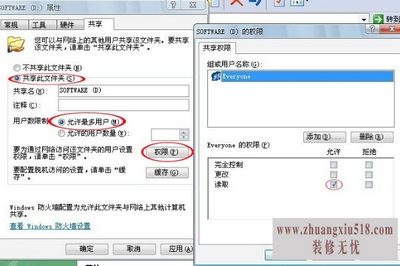
五、找到想要共享的文件夹,点击鼠标右键,在弹出的窗口中找到“共享和安全”选项,选中它。在弹出的一个窗口中找到“属性”,点击之后,进入“网络安装向导”,完成一系列的配置之后,确定退出。
六、设置完成后,再回到“属性”窗口,切换到“共享”界面,找到“在网络上共享这个文件夹”,并选中,确定设置之后,当发现文件夹上面有一个小手型,说明共享成功。

以上就是小编教给大家的如何设置共享文件夹的方法,希望用户们可以根据小编的文章真正实现资源充分利用,同时也希望小编的文章能过帮助到大家。
- 1黑莓z10评测介绍
- 2苹果3刷机教程指导
- 3独立ip设置应该是这样的
- 4佳能g11报价及评测详情
- 5win7换xp系统安装步骤及bios设置
- 6高清迷你摄像机品牌推荐
- 7win7更改图标大小方法分享
- 8电脑开机速度越来越慢的原因及解决办法详解
- 92500左右的电脑配置清单
- 10如何修改wifi密码 如何修改路由器登录密码
- 11易美逊g2770l电脑怎么样
- 12安尼威尔报警器设置教程分享,不公懂的可要
- 13数码相机和单反相机的区别有哪些 四大区别
- 14administrator怎么改名字?administrator默
- 15数显鼓风干燥箱厂家介绍,买东西就是需要比
- 163dsmax快捷键设置及快捷键大全
- 17限制网速解决办法
- 18怎么修改路由器密码详细步骤
- 19word文档怎么转换pdf格式
- 20详细教学怎样修复ie浏览器
- 21教大家怎样删除历史记录
- 22记事本乱码怎么办
